Maison >Problème commun >Comment insérer et remplir rapidement une colonne de numéro de série dans un tableau Microsoft Word
Comment insérer et remplir rapidement une colonne de numéro de série dans un tableau Microsoft Word
- WBOYWBOYWBOYWBOYWBOYWBOYWBOYWBOYWBOYWBOYWBOYWBOYWBavant
- 2023-04-17 15:31:034685parcourir
En ce qui concerne Excel et les numéros de série, vous pourrez peut-être les gérer même pendant que vous dormez. Il vous suffit de saisir 1 et de faire glisser la colonne vers le bas pour remplir automatiquement les numéros de série dans toutes les cellules en dessous. Mais qu’en est-il de Word et des numéros de série ? Eh bien, la plupart d’entre nous désapprouveraient ce conseil car ce n’est certainement pas simple lorsqu’il s’agit de Word. Mais est-ce impossible ? Eh bien, quand avons-nous déjà dit le mot impossible ?
Cet article concerne le remplissage automatique des numéros de série dans les documents Word. Alors passons directement à l’article, d’accord ?
Insérer et remplir la colonne du numéro de série dans Microsoft Word
Étape 1 : Tout d'abord, si votre tableau n'a pas déjà une colonne de numéro de série , insérons une.
Cliquez sur l'icôneSélecteur de table dans le coin supérieur gauche du tableau. Cela sélectionnera toute votre table.
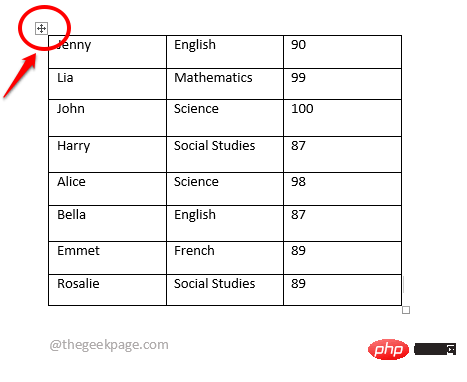
Étape : Maintenant, faites un clic droit sur l'icône du sélecteur de table et cliquez sur l'option « Insérer », puis cliquez sur l'option « Insérer une colonne à gauche » .
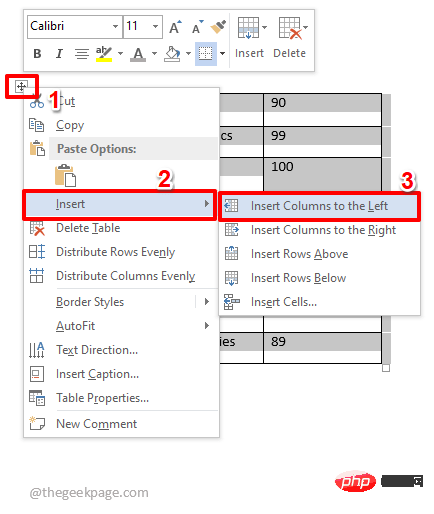
Étape 3 : L'étape précédente peut insérer plusieurs colonnes dans le tableau de gauche. Ce n'est pas un problème. Cliquez simplement et sélectionnez les colonnes supplémentaires que vous souhaitez supprimer, cliquez avec le bouton droit et sélectionnez l'option Supprimer la colonne.
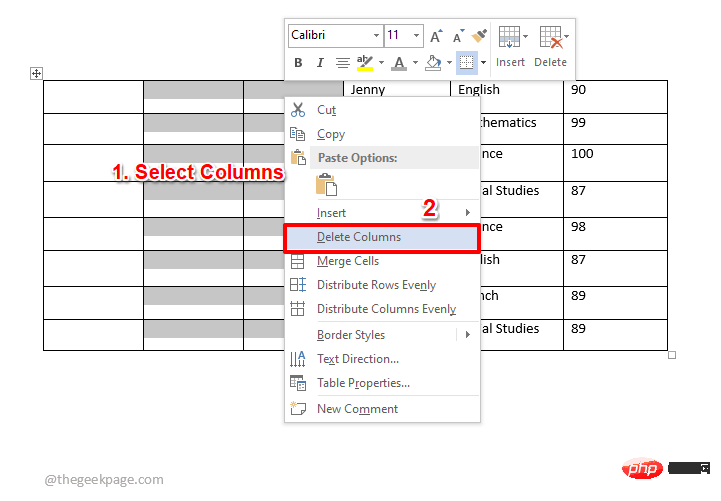
Étape 4 : Maintenant qu'il ne vous reste qu'une seule colonne dans votre tableau, utilisons-la pour insérer le numéro de série.
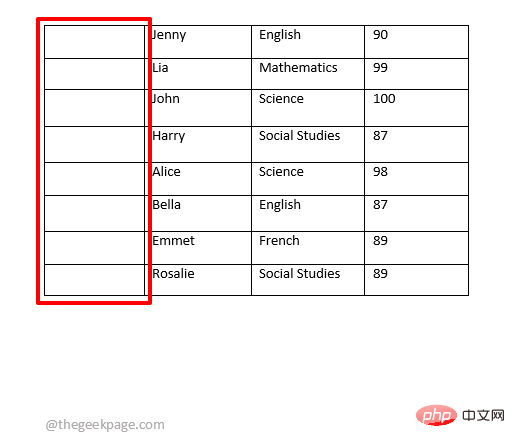
Étape : Cliquez en haut de la nouvelle colonne, sélectionnez-la d'abord.
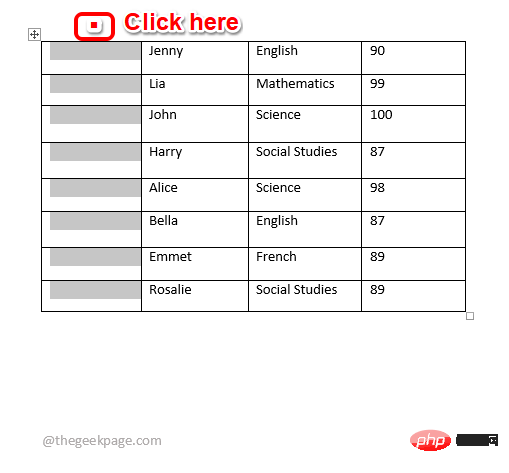
Étape 6 : Assurez-vous maintenant que vous êtes sur l'onglet « Accueil ». Sous l'option de l'onglet Accueil, cliquez sur le menu déroulant Numérotation et sélectionnez le format de numérotation de votre choix. Voir la capture d'écran ci-dessous pour une image claire.
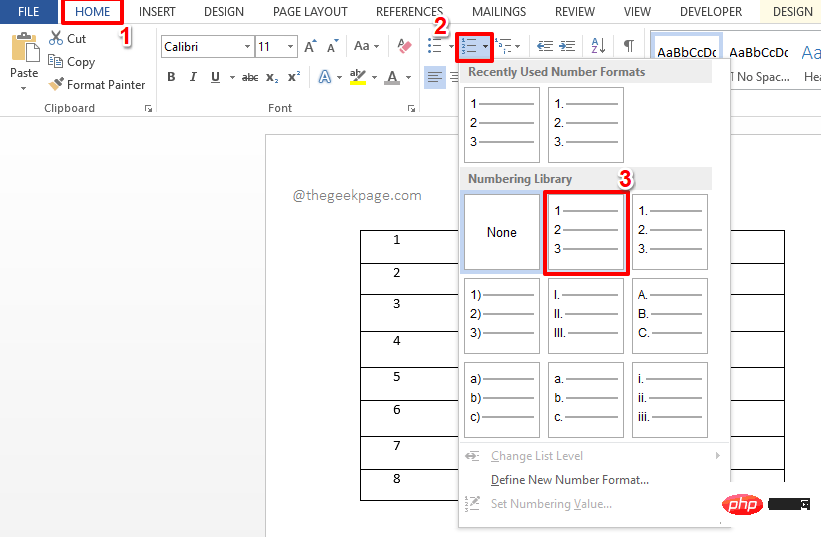
Étape 7 : Après avoir sélectionné le format de numérotation, vous pouvez voir que le numéro de série a été automatiquement renseigné dans le tableau Word. apprécier!
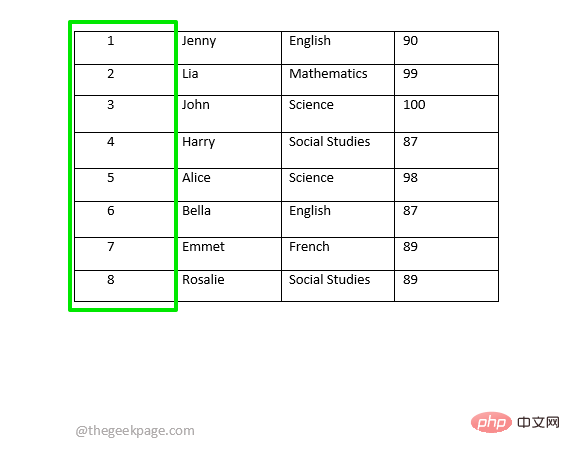
Section Cookies supplémentaires
Maintenant, disons que vous souhaitez appliquer un format de numérotation personnalisé à vos numéros de série, mais qu'il n'est pas disponible dans le format de bulletin numéroté prédéfini. Dans ce cas vous devrez impérativement définir votre format de numérotation puis l'utiliser pour générer vos numéros de série. Voyons comment procéder.Étape : Cliquez à nouveau sur le haut de la colonne nouvellement ajoutée pour la sélectionner . Assurez-vous maintenant d'être sur l'onglet "
Accueil". Ensuite, cliquez sur le menu déroulant associé à l'icône
Numéro. Cliquez ensuite sur l'option
Définir un nouveau format de numéro.
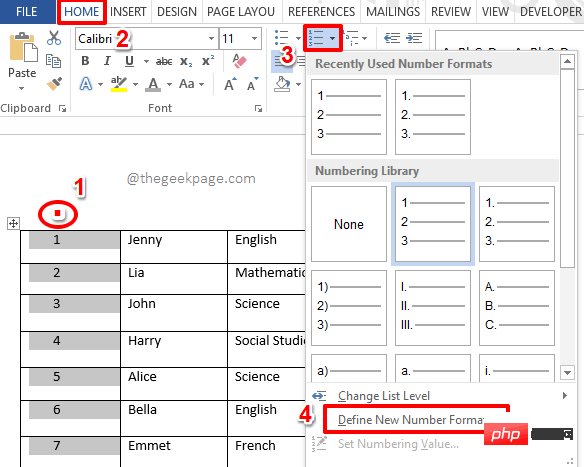
: Dans la fenêtre "Définir un nouveau format de numéro" , sous le champ "Format de numéro", vous pouvez saisir votre nouveau format de numéro. Si vous voulez juste des nombres purs, gardez simplement 1 et supprimez tout ce qui suit. Cliquez sur le bouton
OKlorsque vous avez terminé.
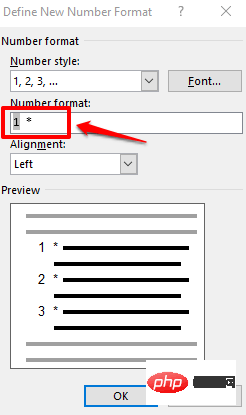
: C'est tout. Votre nouveau format de numérotation est désormais utilisé pour générer automatiquement des numéros de série dans les tableaux Word. Ah oui, on est aussi d’accord, c’est plus facile d’insérer des numéros de série dans Word que dans Excel !
Ce qui précède est le contenu détaillé de. pour plus d'informations, suivez d'autres articles connexes sur le site Web de PHP en chinois!

